电脑声音大可以调节吗怎么调?音量控制的正确方法是什么?
- 难题大全
- 2025-03-25
- 16
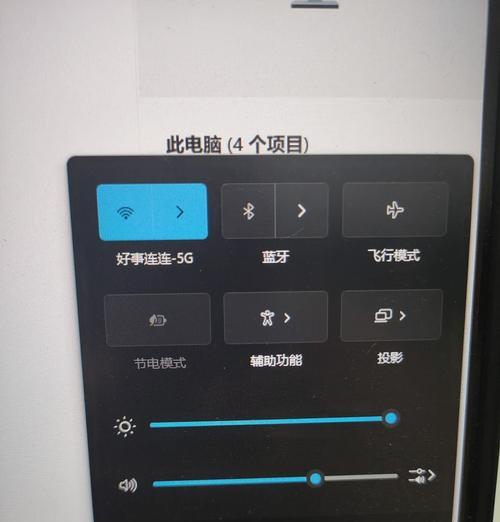
在日常使用电脑时,我们可能会遇到电脑声音过大的问题。这不仅可能影响到个人或周围人的听觉体验,还可能在无意中干扰到他人。学会如何调节电脑音量是每个电脑用户都应掌握的基本技...
在日常使用电脑时,我们可能会遇到电脑声音过大的问题。这不仅可能影响到个人或周围人的听觉体验,还可能在无意中干扰到他人。学会如何调节电脑音量是每个电脑用户都应掌握的基本技能。本文将详细指导您如何调节电脑声音大小,以及音量控制的正确方法,确保您能够根据自己的需求调整音量,同时提供一些高级技巧和注意事项,帮助您更有效地控制电脑音量。
电脑声音大小如何调节?
Windows系统下的音量调节
1.使用任务栏音量图标调节
Windows系统的任务栏右下角有一个音量图标,您可以直接点击该图标进行音量大小的调节。将鼠标指针悬停在音量图标上,会显示当前的音量大小,向左或向右拖动滑块即可减小或增大音量。
2.使用键盘快捷键调节
如果您希望更快速地调节音量,可以使用键盘上的快捷键。通常,同时按下“Fn”键和键盘上带有音量图标的按键(一般是F10和F11或者音量增大和减小键)即可实现音量的调节。
3.使用声音设置进行微调
点击任务栏音量图标右侧的“小扬声器”图标,可以打开声音设置窗口。在这里,您可以找到“应用音量和设备属性”选项卡,进一步调整应用内音量和设备的音量,实现更精细的控制。
4.通过控制面板调整
您还可以通过传统的控制面板进行音量控制。在搜索栏输入“控制面板”并打开,然后选择“硬件和声音”下的“声音”选项。在打开的窗口中选择“播放”标签页,选择一个播放设备,然后点击“属性”,在新窗口中您将可以对音量进行更详细的设置。
macOS系统下的音量调节
1.使用菜单栏音量图标调节
在macOS系统中,位于屏幕右上角的菜单栏上也有一个音量图标。点击该图标同样可以显示音量滑块,通过拖动来调节音量大小。
2.使用触控板手势调节
在支持触控板的Mac笔记本电脑上,您可以使用两指滑动触控板的上划和下划手势来调节音量。
3.使用系统偏好设置进行微调
点击屏幕左上角苹果菜单,选择“系统偏好设置”,然后选择“声音”,在此您可以调节“输出”和“输入”音量,也可以设置声音效果。
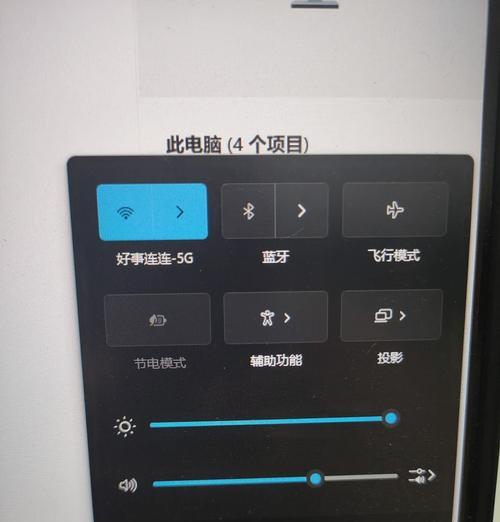
音量控制的正确方法
1.调整系统默认音量
对于大多数用户而言,将系统默认音量设置为中等水平是一个不错的选择,这样可以保证在使用各种应用时音量不会过大也不会过小。
2.针对应用进行音量设置
不同的应用程序可能会有不同的音量需求,因此在使用特定应用时,可以适当调整应用内的音量设置,以获得最佳听觉体验。
3.使用第三方音量控制软件
如果您希望获得更为高级的音量控制体验,可以使用第三方音量控制软件。这些软件通常提供更细致的音量调整选项,以及一些附加功能,如音频效果均衡器等。
4.注意音量平衡
在调节音量时,请注意声音的平衡,确保所有音轨均衡,避免某些音轨过高或过低影响听感。
5.防止长时间高音量播放
为了保护听力健康,应避免长时间在高音量下听音乐或观看视频。在必要时,适当降低音量,并保证定期休息耳朵。
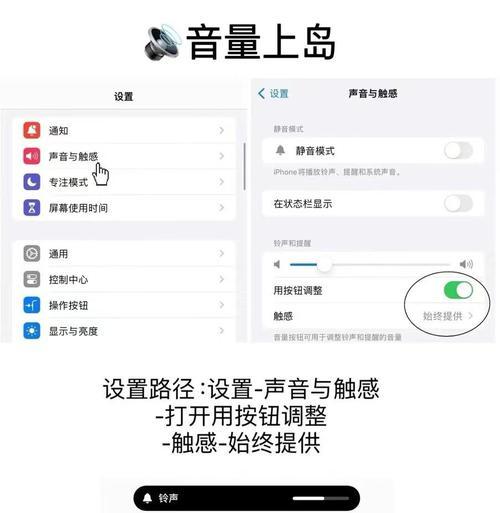
额外技巧与注意事项
1.检查外接设备音量设置
如果您的电脑连接了外部音频设备(如外部扬声器或耳机),请同时确保这些设备的音量也设置在合理水平。
2.声音效果的调整
在系统偏好设置中,还可以对声音效果进行微调,例如调整平衡器设置来改善音频输出质量。
3.使用耳机时的特别注意事项
当您使用耳机时,由于耳机直接作用于耳道,音量更容易影响听力健康。请尽量使用带有音量限制的耳机,并且减少长时间高音量听音乐的时间。
4.系统音量与音频文件音量
调整系统音量与调整音频文件本身的音量是两个不同的概念。如果音频文件本身录制的音量过大或过小,可能需要使用音频编辑软件进行调整。
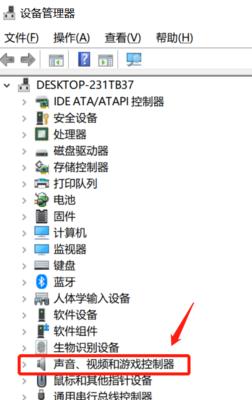
结语
通过本文的介绍,您应该已经掌握了如何在不同操作系统下调节电脑声音大小的方法,以及音量控制的正确方法。无论是通过系统内置的工具还是第三方软件,您都可以根据个人需求对电脑音量进行精细的调节。请记住,健康和适宜的听音习惯是保护听力的关键。现在,您可以轻松地享受电脑带来的音频体验,同时不必担心音量问题了。
本文链接:https://www.zuowen100.com/article-9566-1.html
下一篇:戴尔笔记本键盘拆卸步骤是什么?

